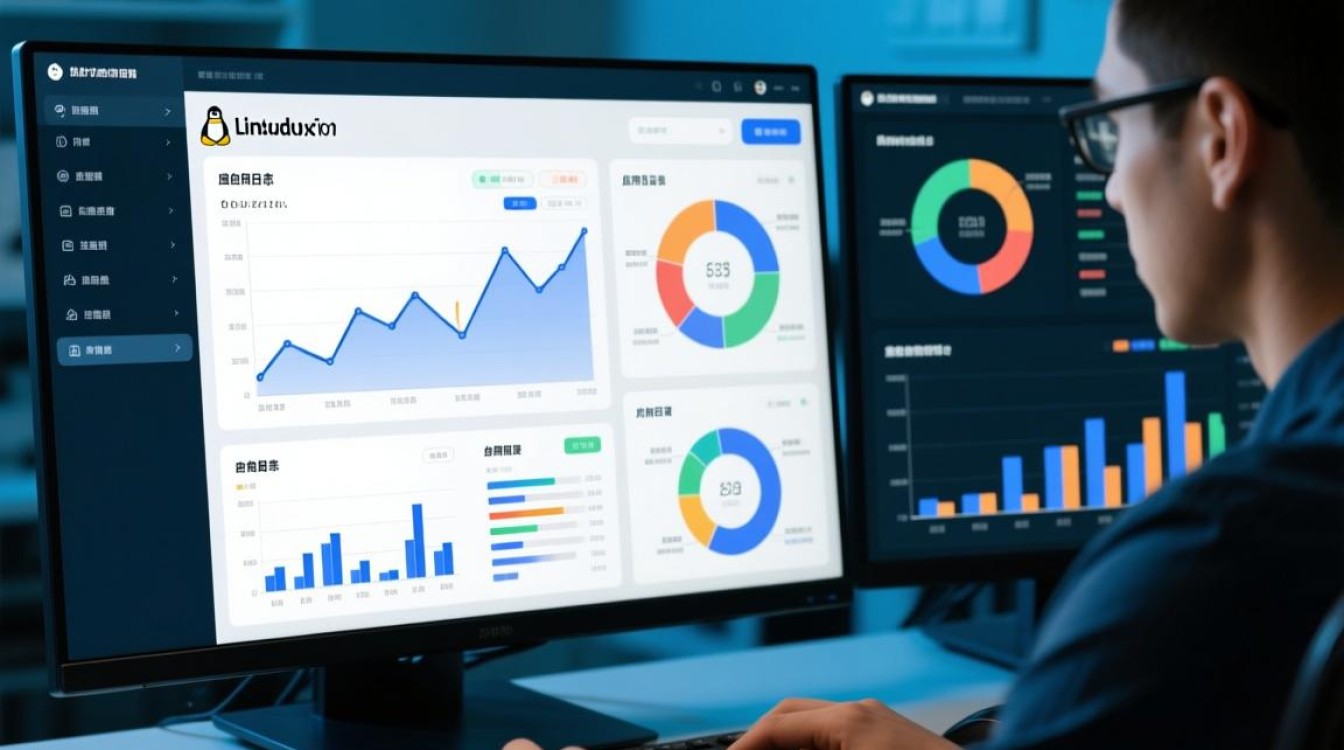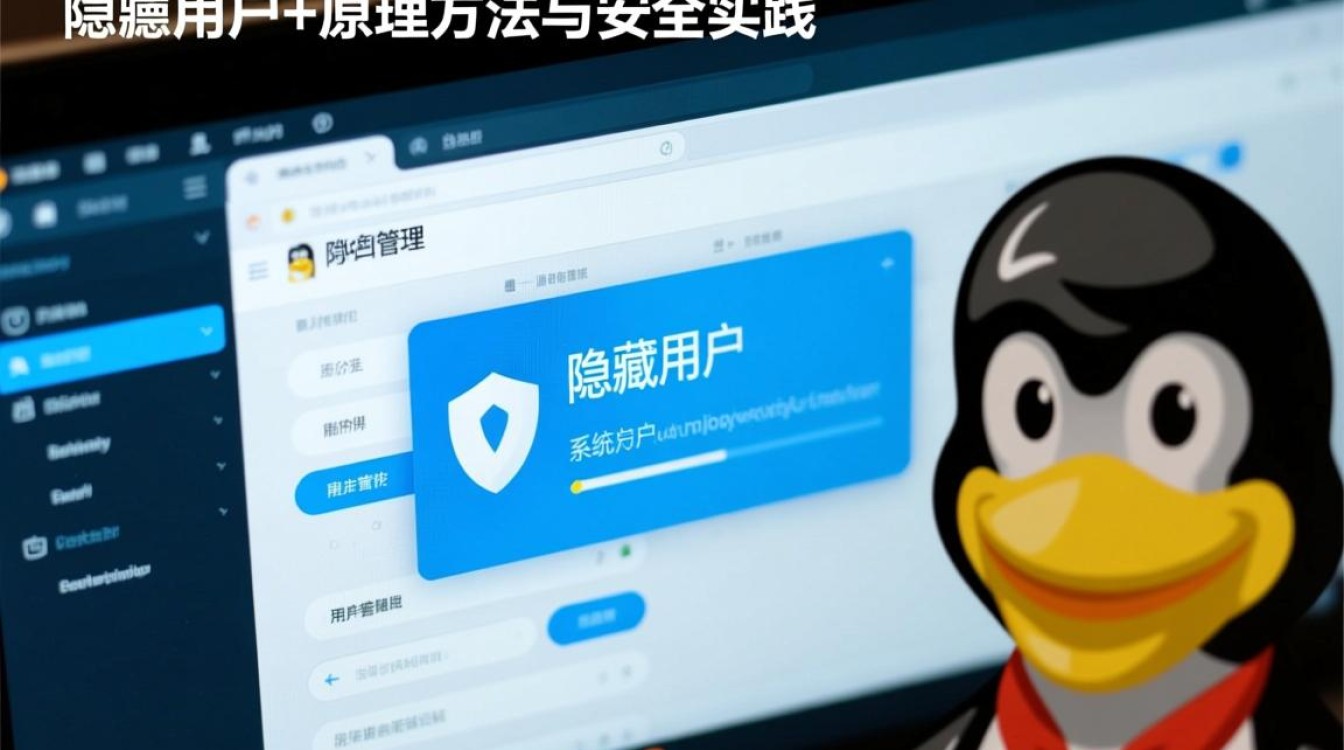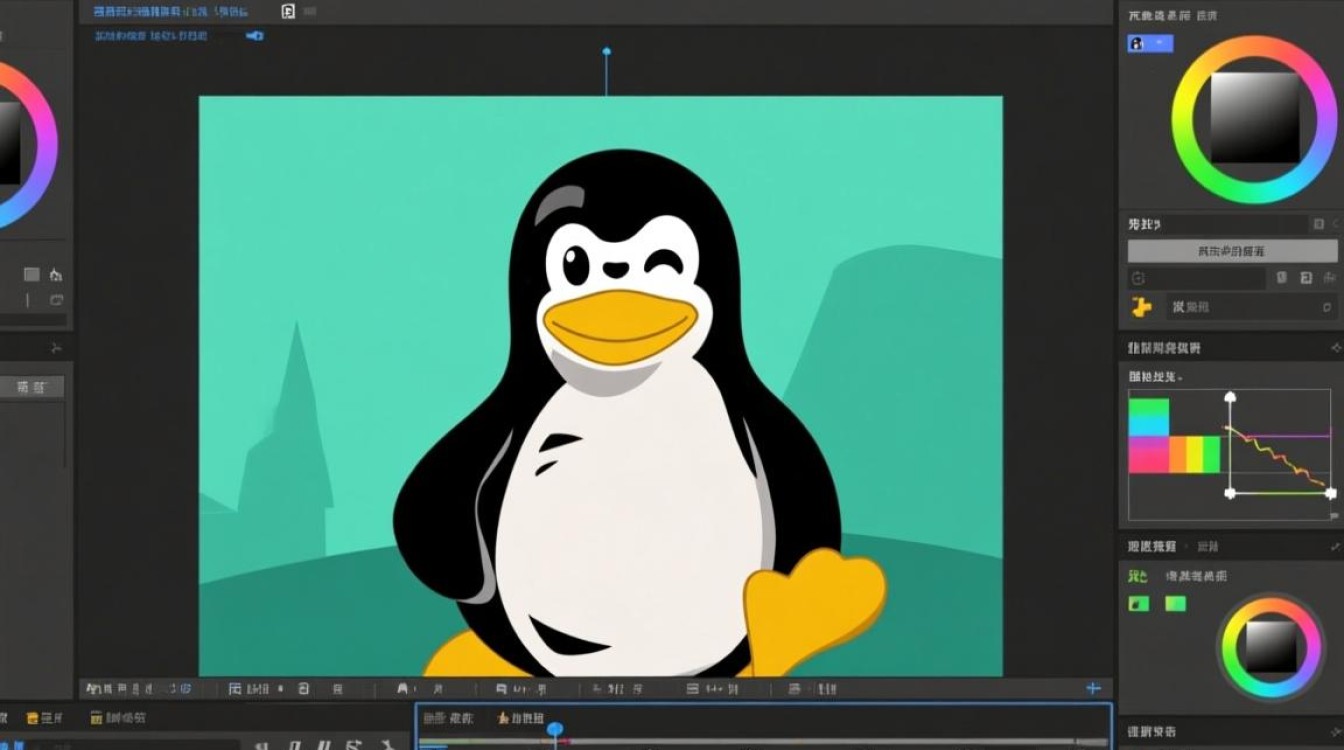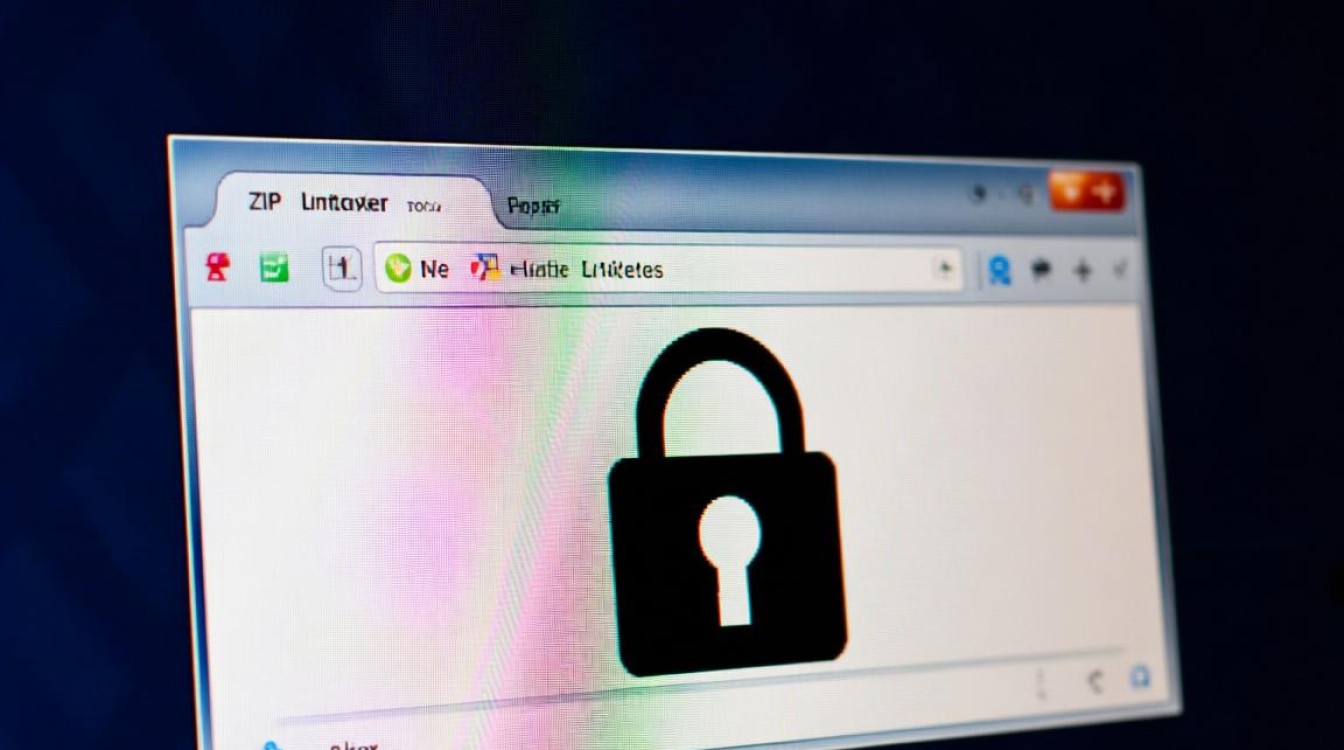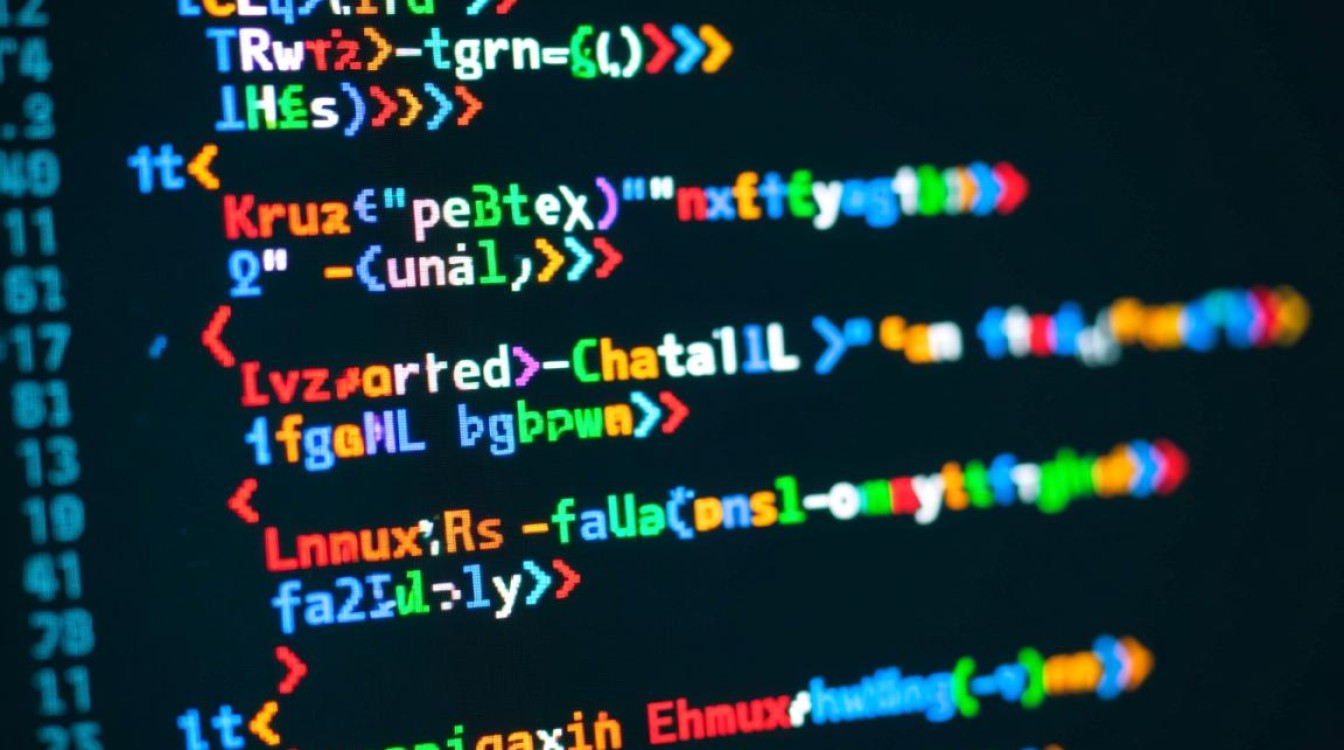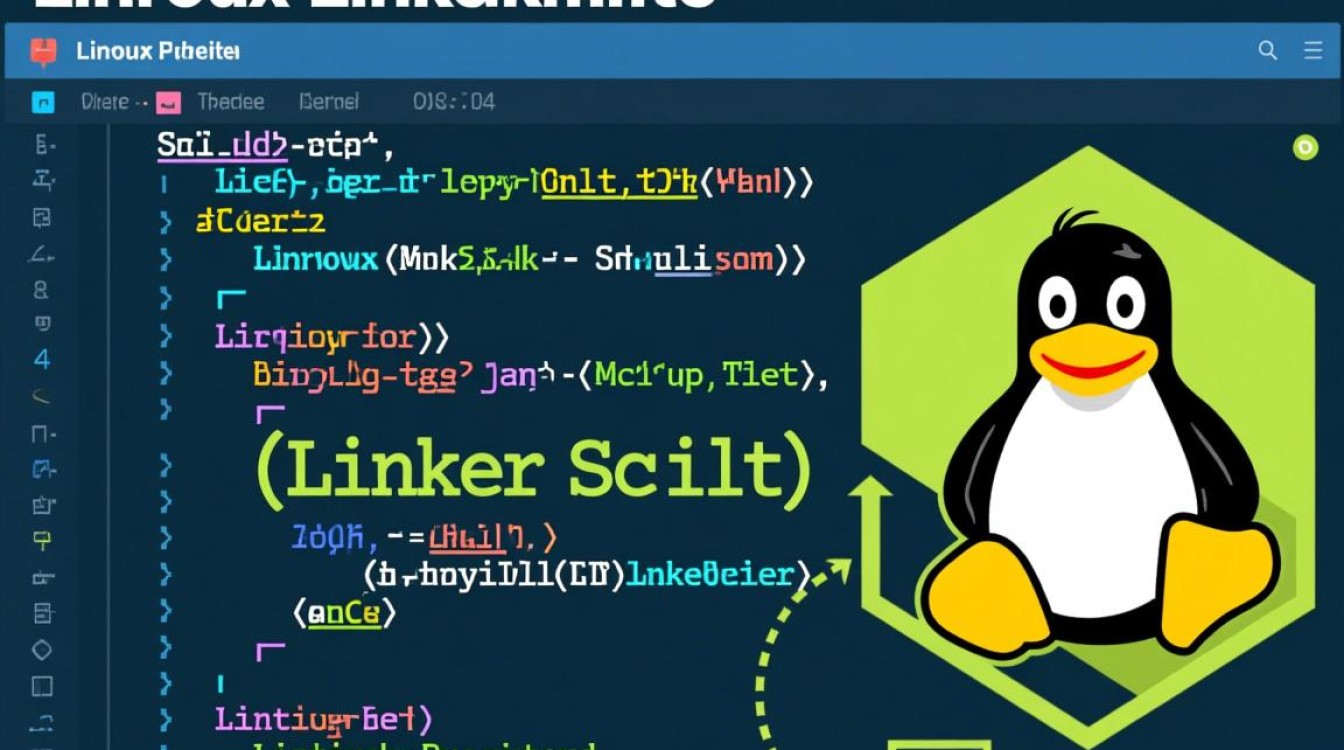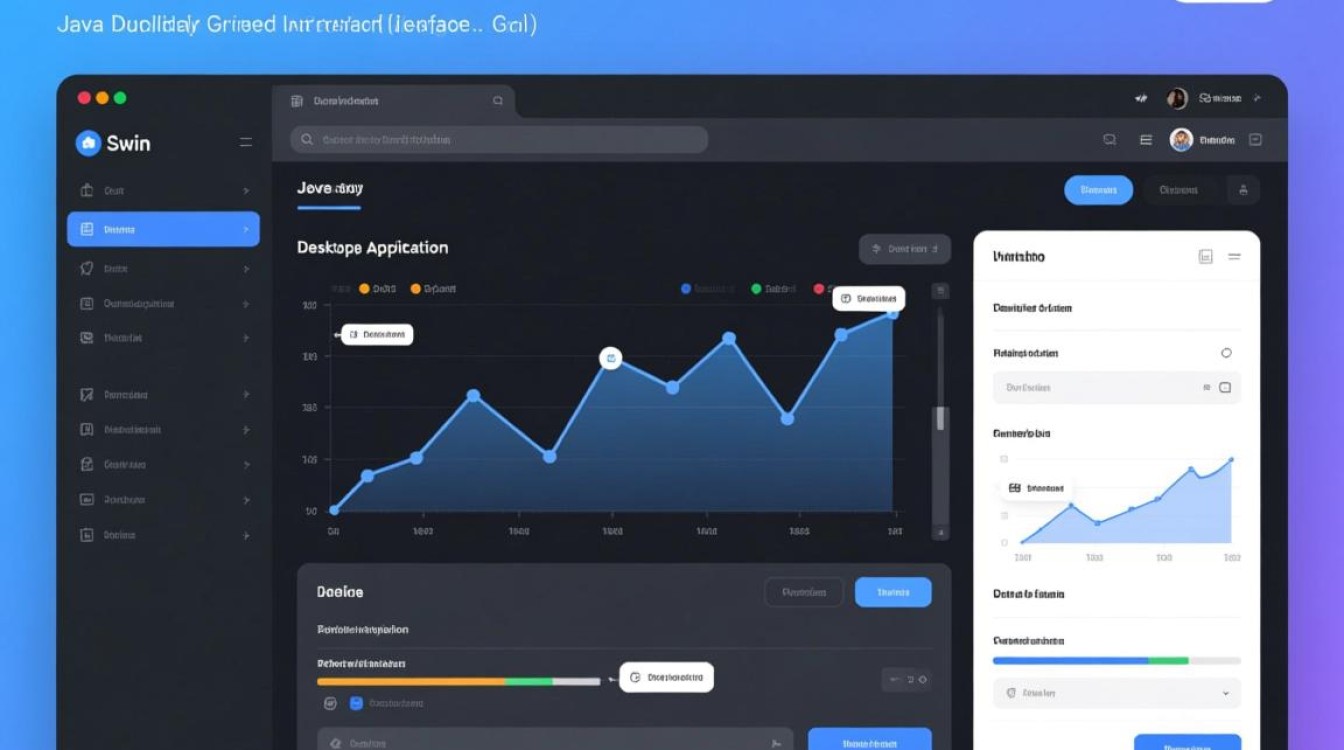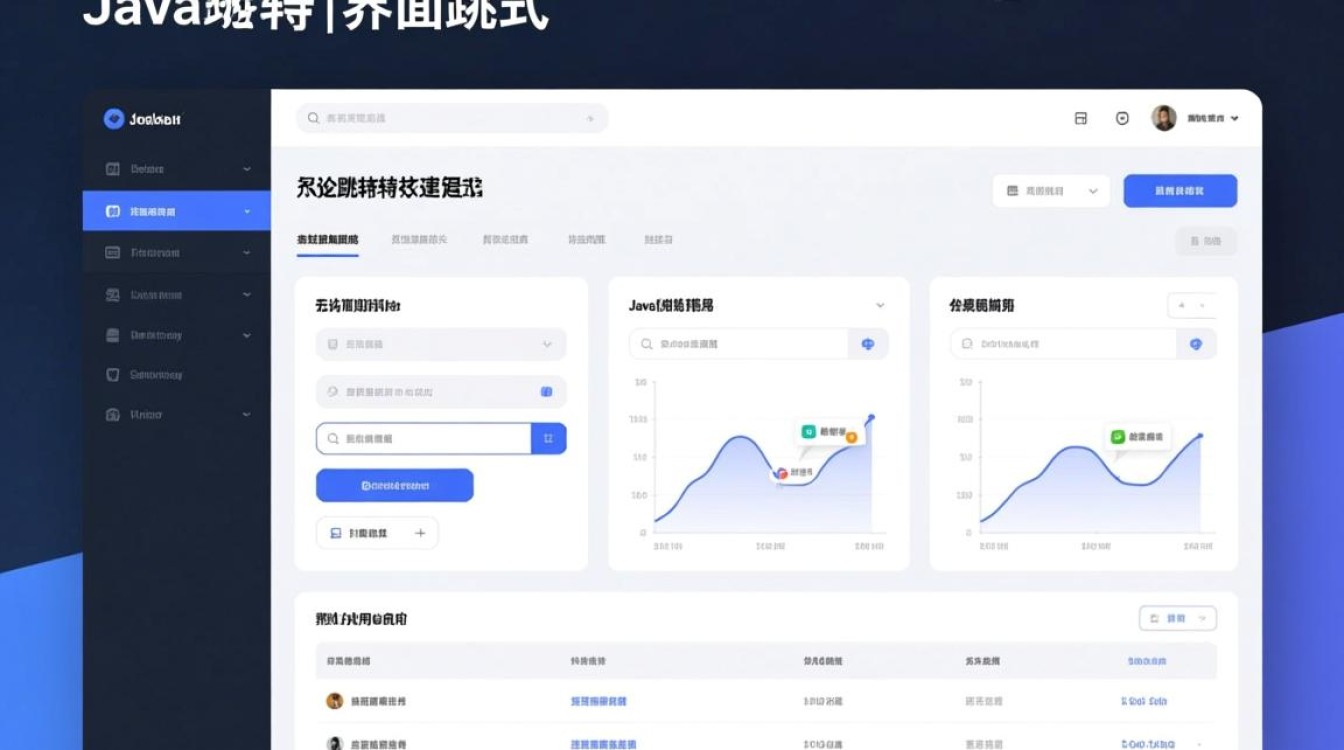双系统启动的准备工作
在安装Win7与Linux双系统前,充分的准备工作是确保安装过程顺利的关键,需要确认硬件兼容性,特别是BIOS或UEFI模式的支持,若电脑预装了Win10或Win11,通常默认为UEFI模式,而Win7对UEFI的原生支持有限,可能需要额外驱动,建议提前进入BIOS/UEFI界面,将启动模式设置为“Legacy+UEFI兼容模式”,以兼顾两个系统的启动需求。

备份重要数据是必不可少的步骤,双系统安装过程中存在误操作风险,可能导致原有系统数据丢失,可通过移动硬盘或云存储对Win7系统中的文件进行完整备份,并记录下重要软件的安装序列码或账号信息。
需要准备系统安装镜像和启动工具,Win7系统推荐通过微软官方渠道下载原版镜像,避免第三方修改版本带来的兼容性问题,Linux系统则可根据个人需求选择发行版,如Ubuntu(适合新手)、Fedora(注重前沿技术)或Deepin(优化中文体验),使用UltraISO或Ventoy等工具将Linux镜像写入U盘,制作可启动安装盘,同时确保Win7安装镜像也存储在U盘或硬盘中备用。
合理规划磁盘空间是双系统稳定运行的基础,在Win7系统中使用“磁盘管理”工具压缩卷,为Linux系统预留至少50GB空间(建议100GB以上),并确保该空间未分配,Linux系统建议至少创建两个分区:根分区(/,ext4文件系统)和交换分区(swap,大小为物理内存的1-2倍),若需存储大量数据,可额外创建/home分区。
安装Win7与Linux系统的顺序与步骤
安装双系统时,顺序至关重要。建议先安装Win7,再安装Linux,因为Linux的引导程序(如GRUB)通常能自动识别并管理Windows启动项,而Windows默认无法识别Linux分区。
安装Win7系统
将U盘插入电脑,重启并通过快捷键(如F12、ESC)进入启动菜单,选择U盘启动,进入Win7安装界面后,按照提示完成语言、时间和键盘布局设置,点击“现在安装”,输入产品密钥或选择“我没有产品密钥”,在版本选择时需注意,若后续计划安装Linux,建议选择“Windows 7 旗舰版”,以确保功能完整。
分区阶段是关键步骤,在“您想将Windows安装在何处?”界面,选中之前预留的“未分配空间”,点击“新建”,根据需求设置系统分区大小(通常100GB左右),并保持默认的“主分区”和“激活”选项,完成分区后,点击“下一步”开始安装,安装过程中电脑会自动重启数次,期间需避免强制关机或拔掉U盘,首次进入Win7系统后,建议安装必要的驱动程序(如芯片组、显卡驱动),并关闭自动更新,避免与后续Linux安装产生冲突。

安装Linux系统
在Win7系统中重启电脑,通过启动菜单选择Linux安装U盘启动,进入Linux安装界面后,选择“安装Linux alongside”选项(部分发行版显示为“与其他系统并存”),安装程序会自动扫描已安装的操作系统,并显示磁盘分区情况。
手动分区是Linux安装的核心环节,点击“其他选项”进入分区界面,按照以下步骤操作:
- 交换分区(swap):选择预留的未分配空间,新建分区,大小设为物理内存的1-2倍,文件系统类型选择“swap”,挂载点为“不挂载”。
- 根分区(/):剩余空间全部作为根分区,文件系统选择“ext4”,挂载点为“/”。
- /home分区(可选):若预留空间充足,可单独创建/home分区,文件系统为“ext4”,用于存放用户数据,方便系统重装后保留个人文件。
分区完成后,点击“现在安装”,时区、键盘布局等设置可根据默认选项进行,创建用户时,建议设置强密码并记住用户名,避免后续登录困难,安装过程中,安装程序会提示安装GRUB引导程序,务必勾选“安装GRUB到引导设备”,这是实现双系统启动的关键,安装完成后,重启电脑,移除U盘,此时GRUB引导菜单会自动出现,选择“Windows 7”或“Linux”即可进入对应系统。
双系统启动的优化与问题排查
GRUB引导菜单优化
默认情况下,GRUB引导菜单会等待数秒后自动进入默认系统,若需调整启动顺序或默认系统,可在Linux终端中执行以下命令:
sudo nano /etc/default/grub
找到GRUB_DEFAULT和GRUB_TIMEOUT参数,修改默认启动项(如“Windows 7”对应编号)和等待时间(如5秒),保存后执行sudo update-grub更新配置。
Win7时间显示异常问题
部分用户在双系统中切换时,会发现Win7系统时间显示慢8小时(或Linux时间快8小时),这是由于两个系统对硬件时间的处理方式不同(Windows使用本地时间,Linux使用UTC时间),在Linux终端中执行以下命令可解决:

sudo timedatectl set-local-rtc 1 --adjust-system-clock
无法进入系统的排查
若启动时出现“missing operating system”或GRUB菜单闪退,可能是引导分区损坏,可通过Linux Live U盘进入系统,使用boot-repair工具自动修复GRUB,或在Win7安装盘中选择“启动修复”功能,确保Linux的/boot分区位于主分区且活动状态正常,避免因分区表错误导致引导失败。
数据共享与文件系统访问
双系统环境下,可通过第三方工具实现数据共享,Linux原生支持读取NTFS(Win7系统分区),可直接在Linux中访问Win7的“文档”“图片”等文件夹;若需在Win7中访问Linux的ext4分区,可安装“Ext2Read”或“Paragon ExtFS”等驱动程序,建议将公共文件存放在NTFS分区,避免频繁切换系统导致文件损坏。
双系统的日常维护与安全建议
双系统虽然灵活,但也需注意日常维护,定期更新两个系统的补丁和安全漏洞,Win7可通过“Windows Update”手动检查更新,Linux发行版则可通过软件中心或终端命令(如sudo apt update && sudo apt upgrade)更新。
安装杀毒软件时,建议仅在Win7系统中安装,Linux系统对病毒的抗性较强,但需注意避免下载来源不明的软件,关闭不必要的开机启动项,定期清理系统垃圾文件,可提升双系统的启动速度和运行效率。
通过以上步骤和注意事项,用户可顺利搭建Win7与Linux双系统环境,兼顾Windows的兼容性与Linux的灵活性,满足不同场景下的使用需求,合理规划分区、优化引导配置,并掌握基础问题排查方法,能让双系统体验更加稳定高效。